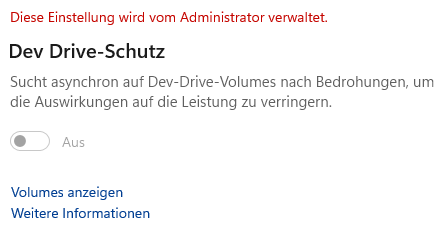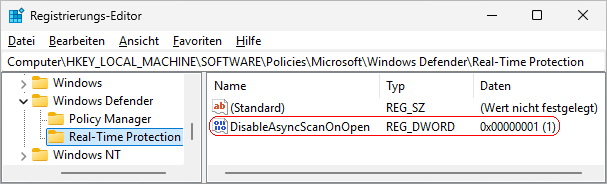|
Das Entwicklerlaufwerk (auch als "Dev Drive" bezeichnet) ist ein speziell für Administratoren und (Software-) Entwickler optimiertes Laufwerk mit höherer Leistung. Im Leistungsmodus für Microsoft Defender Antivirus werden Sicherheitsprüfungen asynchron ausgeführt. Dadurch wird die Leistung erhöht / verbessert. In der Standardkonfiguration ist der Leistungsmodus für Entwicklerlaufwerke immer aktiviert. Dieser lässt sich jedoch auch deaktivieren. Microsoft Defender Antivirus schützt dann ein Entwicklerlaufwerk genauso wie alle anderen Laufwerke.
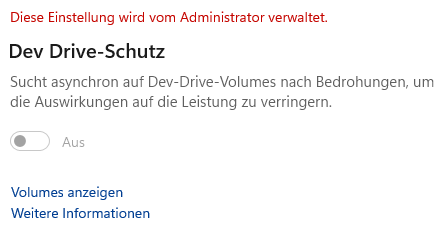
Auf der Seite "Einstellungen für Viren- und Bedrohungsschutz" (Link "Einstellungen verwalten" unter "Viren- und Bedrohungsschutz" der App "Windows-Sicherheit") kann ein Benutzer den Leistungsmodus für Entwicklerlaufwerke über die Option "Dev Drive-Schutz" aktivieren bzw. deaktivieren. Per Registrierungsschlüssel lässt sich ebenfalls der Leistungsmodus konfigurieren. Zusätzlich kann ein Benutzer die Vorgabe nicht mehr über die Benutzeroberfläche ändern.
So geht's:
- Starten Sie "%windir%\regedit.exe" bzw. "%windir%\regedt32.exe".
- Klicken Sie sich durch folgende Schlüssel (Ordner) hindurch:
HKEY_LOCAL_MACHINE
Software
Policies
Microsoft
Windows Defender
Real-Time Protection
Falls die letzten Schlüssel noch nicht existieren, dann müssen Sie diese erstellen. Dazu klicken Sie mit der rechten Maustaste in das rechte Fenster. Im Kontextmenü wählen Sie "Neu" > "Schlüssel".
- Doppelklicken Sie auf den Schlüssel "DisableAsyncScanOnOpen".
Falls dieser Schlüssel noch nicht existiert, dann müssen Sie ihn erstellen. Dazu klicken Sie mit der rechten Maustaste in das rechte Fenster. Im Kontextmenü wählen Sie "Neu" > "DWORD-Wert" (REG_DWORD). Als Schlüsselnamen geben Sie "DisableAsyncScanOnOpen" ein.
- Ändern Sie den Wert ggf. auf "0" (Leistungsmodus aktiviert) oder "1" (Leistungsmodus deaktiviert).
- Die Änderungen werden ggf. erst nach einem Neustart aktiv.
Hinweise:
- DisableAsyncScanOnOpen:
0 = Der Leistungsmodus für Entwicklerlaufwerke wird aktiviert. Ein Benutzer kann den Modus nicht deaktivieren.
1 = Der Leistungsmodus für Entwicklerlaufwerke wird deaktiviert. Ein Benutzer kann den Modus nicht aktivieren.
- Damit ein Benutzer die Option "Dev Drive-Schutz" wieder selbst konfigurieren kann, müssen Sie den Schlüssel "DisableAsyncScanOnOpen" wiederum löschen. Klicken Sie dazu auf den Schlüssel und drücken die Taste Entf.
- Ändern Sie bitte nichts anderes in der Registrierungsdatei. Dies kann zur Folge haben, dass Windows und/oder Anwendungsprogramme nicht mehr richtig arbeiten.
Querverweise:
Versionshinweis:
- Diese Einstellung gilt erst ab Windows 11 Version 24H2.
|